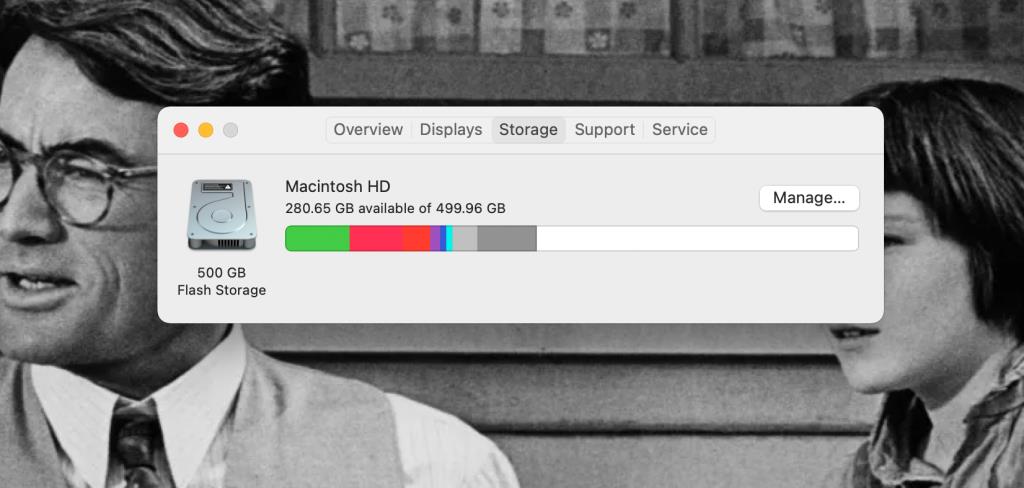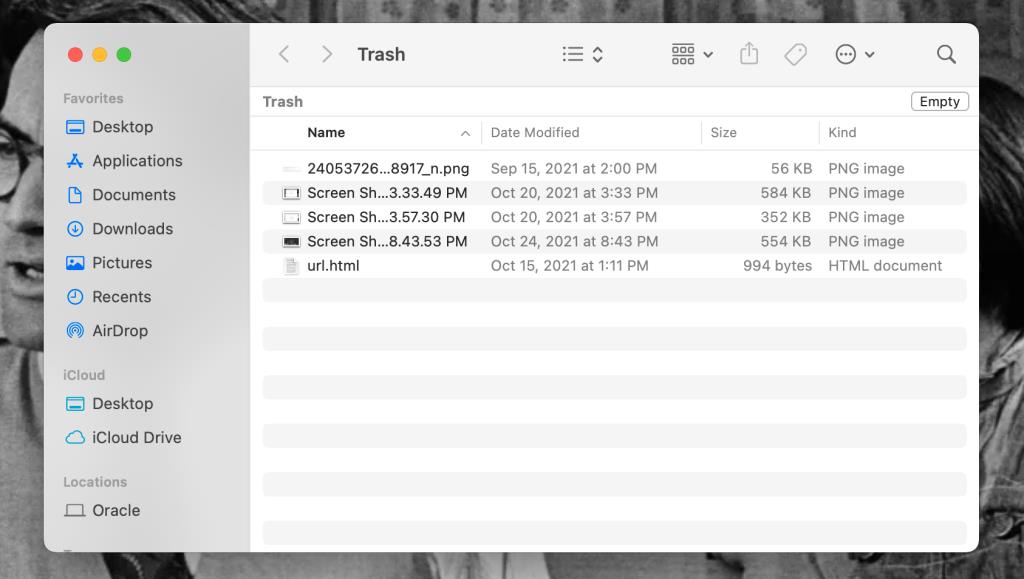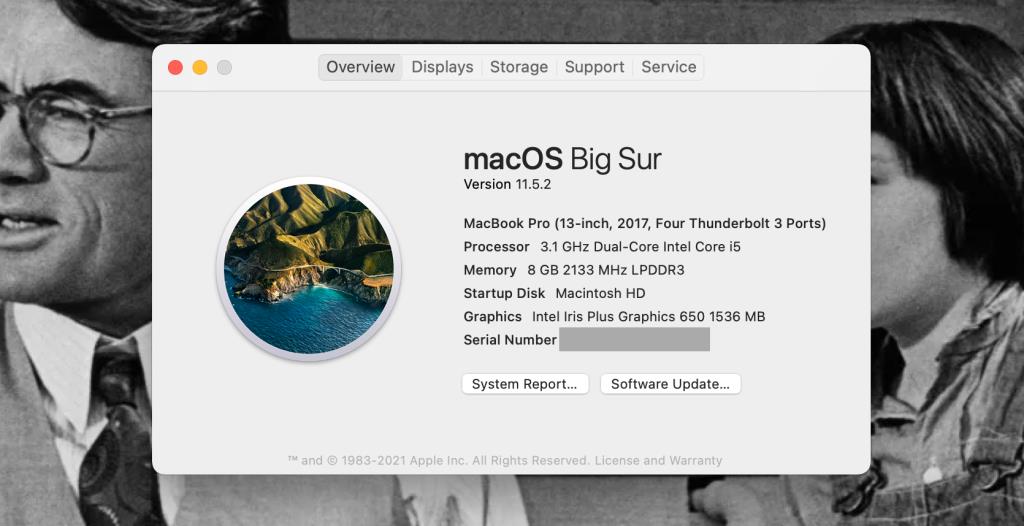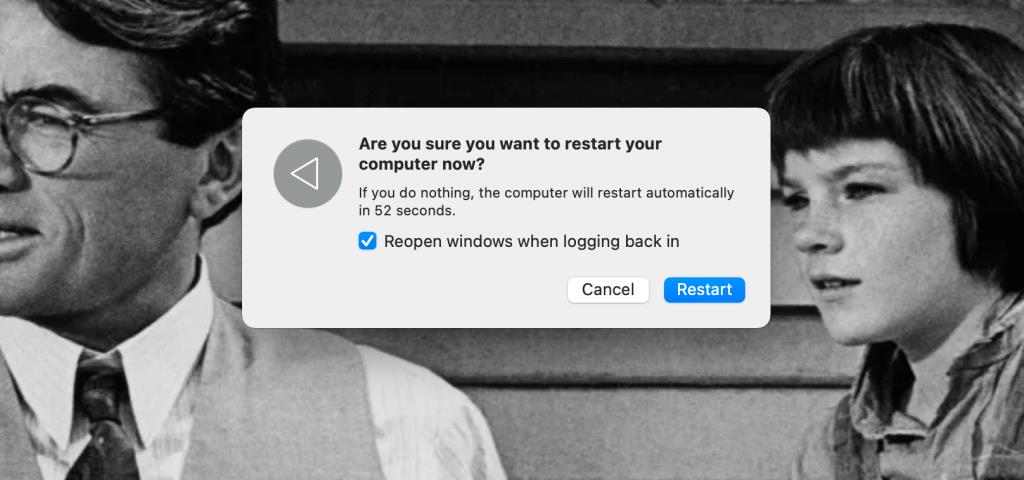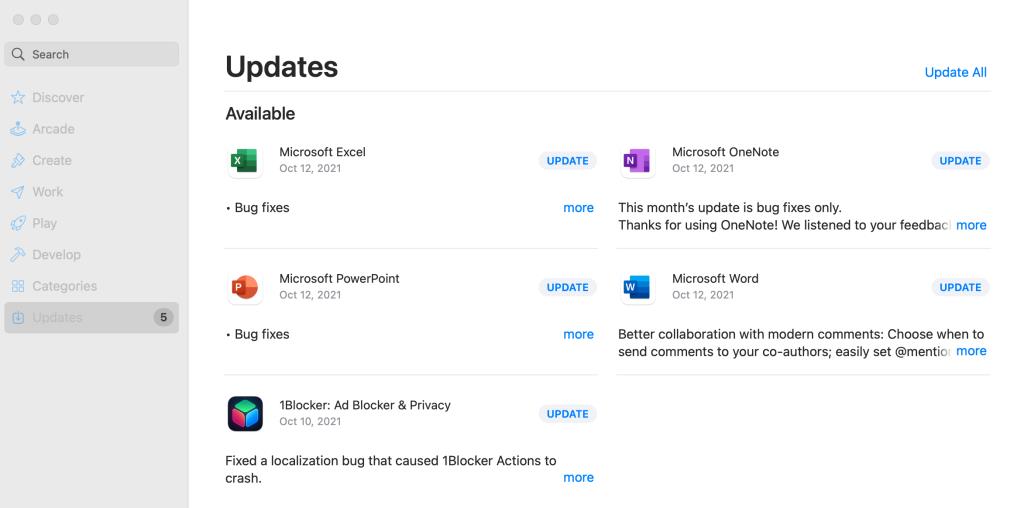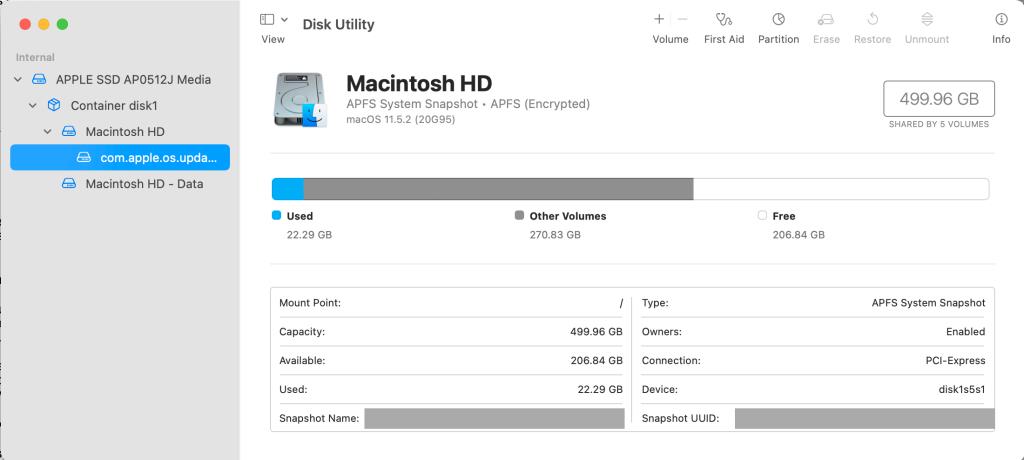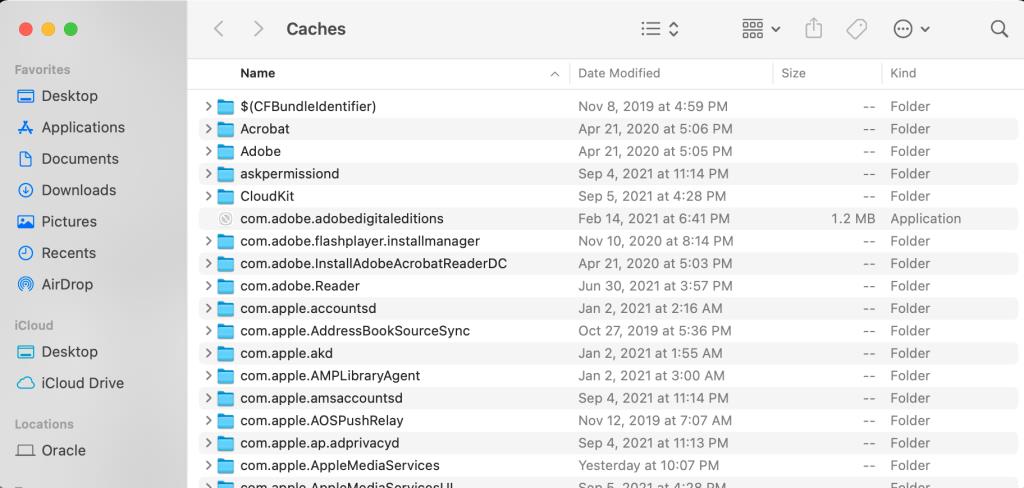Niciun computer nu este perfect și chiar și cel mai bine construit Mac poate avea ceva greșit cu el. Întâlnirea codurilor de eroare pe Mac este aproape o inevitabilitate.
Din fericire, este o inevitabilitate pentru care poți fi pregătit. Mai jos, am enumerat unele dintre cele mai frecvente coduri de eroare întâlnite pe Mac-uri și cum să le remediam atunci când apar.
Avem, de asemenea, câteva sfaturi generale de depanare în cazul în care întâmpinați coduri de eroare care nu sunt în această listă. Citiți mai departe și pregătiți-vă să vă învingeți inamicii codului de eroare!
Cele mai comune 5 coduri de eroare Mac
Mai jos veți găsi cinci coduri de eroare pe care oamenii le întâlnesc frecvent pe Mac-urile lor, împreună cu modalități de a remedia problemele despre care vă avertizează codurile de eroare.
1. Cod de eroare 41
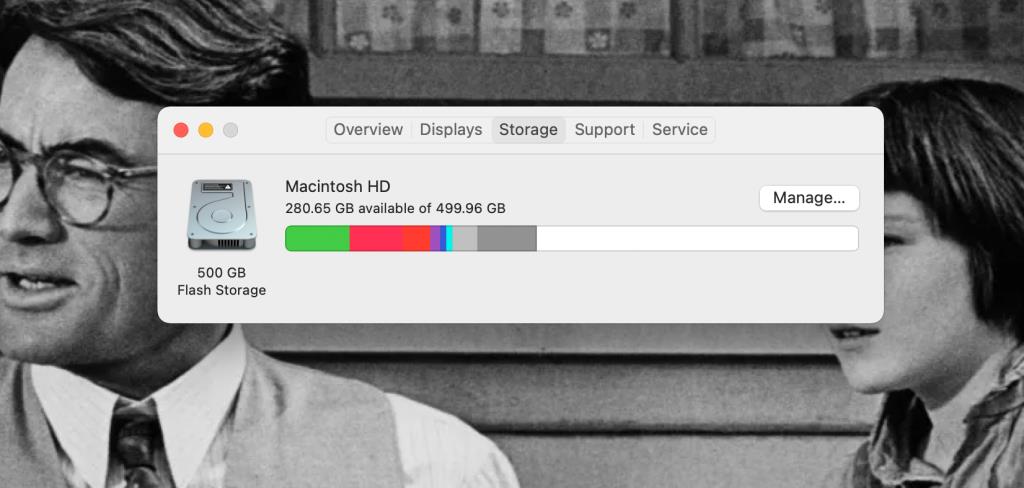
Codul de eroare 41 poate apărea în mai multe aplicații și operațiuni și ai tendința de a-l vedea cu mesajele „memorie plină (deschisă) sau fișierul nu se potrivește (încărcare)” sau „nu se poate încărca eroarea Finder”.
Tinde să indice că un anumit software sau hardware de pe Mac este învechit, dar codul de eroare 41 poate apărea și dintr-un fișier sau un director de sistem corupt sau afectat de programe malware.
Pentru a remedia codul de eroare 41, actualizați software-ul care vă dă eroarea sau, eventual, dezinstalați complet un program și reinstalați o versiune curată a acestuia. Actualizarea macOS la cea mai recentă versiune poate ajuta, de asemenea.
Verificarea Mac-ului pentru viruși și curățarea fișierelor nedorite și cache poate ajuta, de asemenea, la remedierea codului de eroare 41. Dar cel puțin începeți cu verificarea actualizărilor, deoarece soluția ar putea fi atât de simplă!
Actualizarea software-ului și a macOS poate ajuta, de asemenea, cu codul de eroare 1309, dacă îl întâlniți în orice moment.
2. Cod de eroare 50

Codul de eroare 50 apare atunci când Mac-ul dvs. nu poate muta sau copia fișiere de pe un dispozitiv de stocare portabil, cum ar fi un hard disk extern. Acest lucru se poate întâmpla din cauza datelor de fișiere proaste sau corupte, probleme cu firmware-ul sau probleme de comunicare între Mac și dispozitivul de stocare.
Acest cod de eroare poate fi remediat dând fișierului un nume nou înainte de a-l deschide sau un nume nou înainte de a-l muta. Modificarea extensiei fișierului și apoi schimbarea lui înapoi după mutare poate ajuta, de asemenea.
De asemenea, puteți rula Disk Utility pe Mac și selecta Primul ajutor > Executare pe dispozitivul de stocare și pe hard diskul Mac. Acest lucru poate remedia erorile de comunicare între dispozitive și ar putea elimina codul de eroare 50 pentru dvs.
3. Cod de eroare 8003
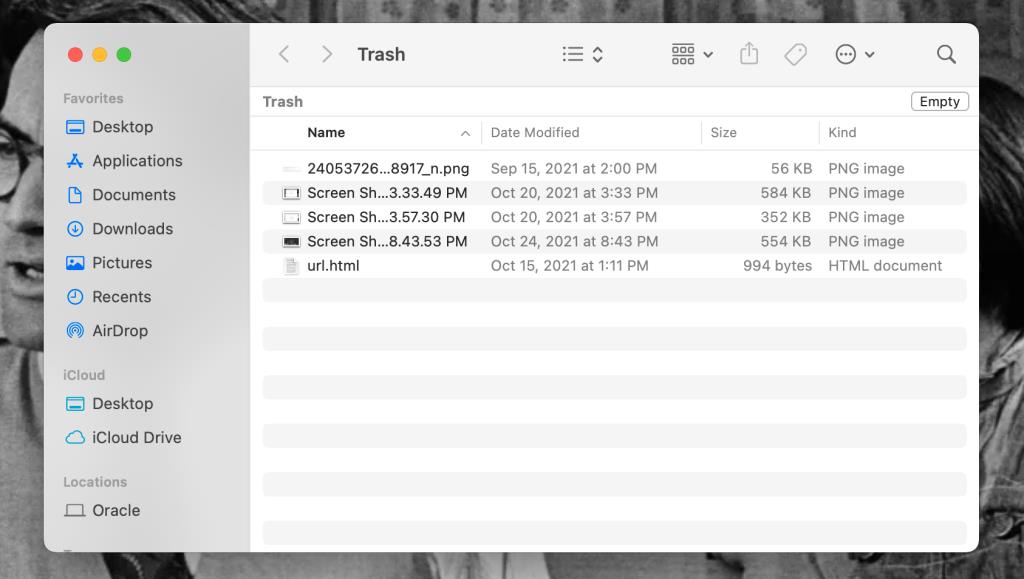
Codul de eroare 8003 va apărea dacă încercați să ștergeți fișiere din Coșul de gunoi al Mac-ului dvs., dar Mac-ul dvs. nu poate finaliza acțiunea din cauza problemelor de permisiune cu ceea ce ștergeți.
Pot exista și alte cauze, dar soluția pentru codul de eroare este aceeași: țineți apăsată tasta Opțiune de pe tastatură în timp ce apăsați butonul Goliți gunoiul din Coș de gunoi . Acest lucru va forța golirea Coșului de gunoi și va șterge toate fișierele blocate pe care nu le puteți debloca.
Puteți, de asemenea, să porniți Mac-ul în modul Safe sau să utilizați Terminalul pentru a vedea ce aplicație folosește un fișier pe care doriți să îl ștergeți și să închideți programul respectiv pentru a evita eroarea 8003 și pentru a vă goli complet coșul de gunoi.
4. Cod de eroare 36

Dacă Finder nu poate citi sau scrie un fișier, veți vedea codul de eroare 36 pe Mac. Ca și în cazul codului de eroare 50, acest lucru se întâmplă adesea atunci când încercați să copiați sau să mutați fișiere între dispozitive. Dar codul de eroare 36 este cauzat de fișierele invizibile .DS_Store .
Pentru a corecta codul de eroare 36, trebuie să scăpați de aceste fișiere .DS_Store. Puteți face acest lucru deschizând aplicația Terminal și tastând comanda dot_clean urmată de un singur spațiu.
Apoi, trageți și plasați folderul sau cardul de memorie care conține fișierul care generează eroarea în fereastra Terminal și apăsați Return pe tastatură. Fișierele .DS_Store ar trebui acum să fuzioneze cu fișierul original și ar trebui să puteți muta sau copia fișierul fără eroare.
5. Cod de eroare 2003f
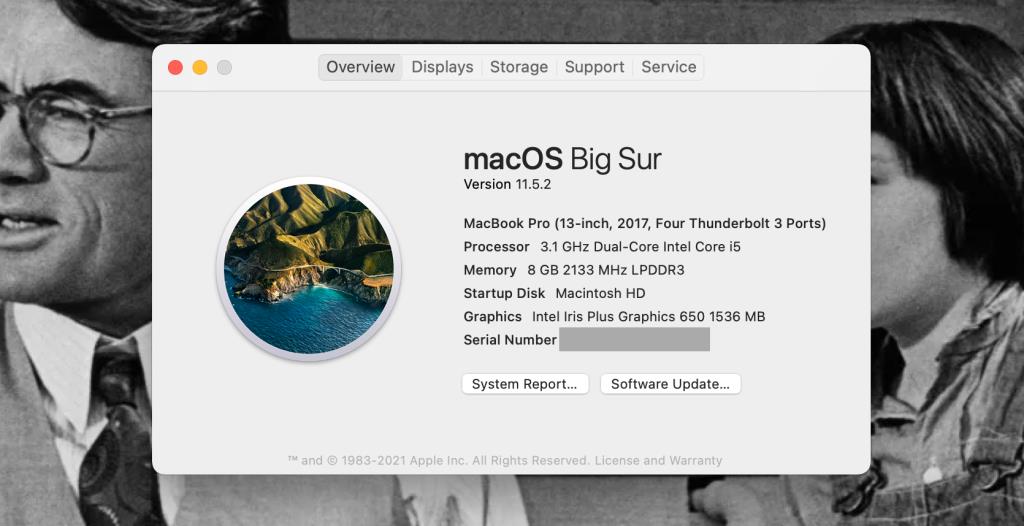
Veți întâlni codul de eroare 2003f dacă Mac-ul dvs. întâmpină probleme la instalarea noilor actualizări macOS. Acest lucru se întâmplă cel mai adesea atunci când utilizatorii încearcă să-și reformateze Mac-urile prin macOS Recovery, dar au conexiuni la internet slabe sau instabile.
Una dintre cele mai ușoare soluții la această eroare este să vă conectați la internet prin Ethernet în loc de Wi-Fi. Conectarea la o nouă rețea Wi-Fi sau Ethernet poate funcționa și. De asemenea, merită să rulați Disk Utility și să selectați First Aid > Run , ca și în cazul codului de eroare 50.
Dacă codul de eroare 2003f persistă, reporniți Mac-ul și țineți apăsat Command + R când apare sigla Apple. Se va deschide fereastra macOS Utility . Selectați Reinstalați macOS , introduceți informațiile despre ID-ul Apple și urmați toate instrucțiunile care apar pe ecran.
Aceste remedieri funcționează și dacă întâmpinați coduri de eroare 2002f, 2100f și 1008f.
Cum să remediați majoritatea codurilor de eroare Mac
Deși codurile de eroare Mac denotă probleme diferite pe un sistem, soluțiile pentru acestea se pot suprapune adesea între ele, așa cum puteți vedea cu unele dintre remediile despre care am scris mai sus.
Dacă întâmpinați coduri de eroare care nu sunt în lista de mai sus sau vă pregătiți pentru diferite coduri de eroare, există câțiva pași pe care îi puteți face care ar putea rezolva majoritatea problemelor Mac. Dacă acești pași nu ajută, atunci ar trebui să căutați pe internet alte soluții.
Pasul 1: Reporniți un fișier, o aplicație sau întregul dvs. Mac
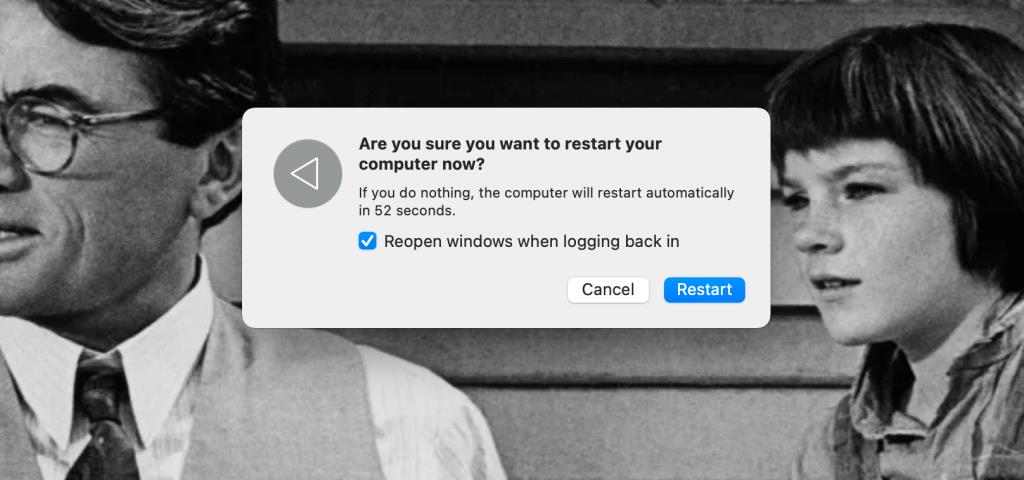
Întrebarea clasică IT „ai încercat să-l oprești și să-l pornești din nou?” contează cu adevărat, deoarece multe probleme ale computerului pot fi corectate cu adevărat prin închiderea unei aplicații sau închiderea unui fișier și apoi deschiderea din nou.
Dacă aveți probleme cu un hard disk extern sau alt dispozitiv, încercați să îl scoateți și apoi să îl conectați din nou. Este posibil să ai avut o conexiune inițială proastă și să obții una mai bună.
Dacă problemele persistă, încercați să reporniți Mac-ul înainte de a căuta alte soluții. Este rapid și ușor de făcut, iar uneori Mac-ul dvs. trebuie doar oprit pentru o secundă pentru a se restabili.
Pasul 2: Actualizați-vă sistemul
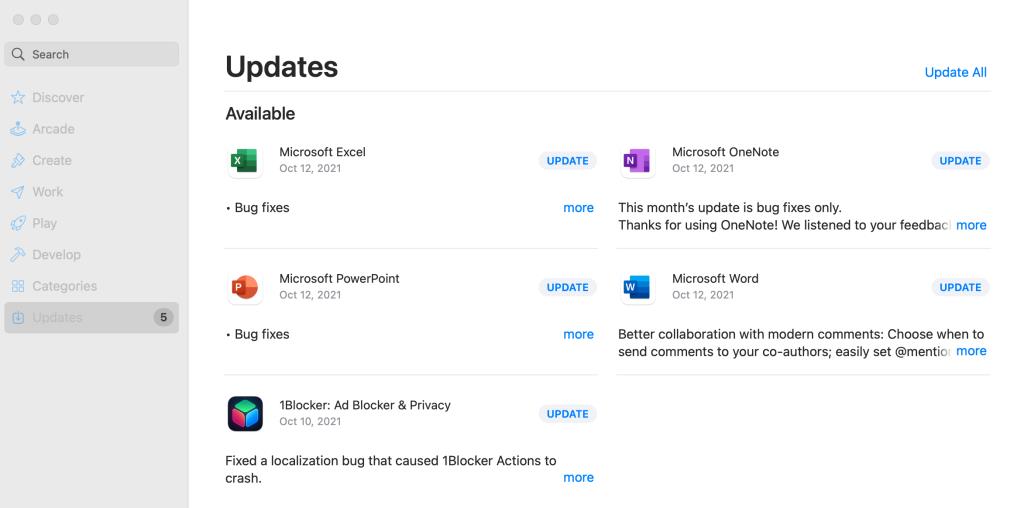
O altă soluție ușoară pentru multe coduri de eroare este aplicarea actualizărilor software pe Mac. Majoritatea erorilor software sunt corectate cu actualizări viitoare de software, iar caracteristicile de securitate și compatibilitate sunt menținute și cu actualizări.
Țineți-vă aplicațiile actualizate prin secțiunea Actualizări din App Store sau direct de pe site-urile web ale dezvoltatorilor. De asemenea, actualizați macOS în mod regulat din Preferințe de sistem pentru a reduce codurile de eroare cauzate de incompatibilitățile cu sistemul de operare învechit.
Pasul 3: Rulați Disk Utility First Aid
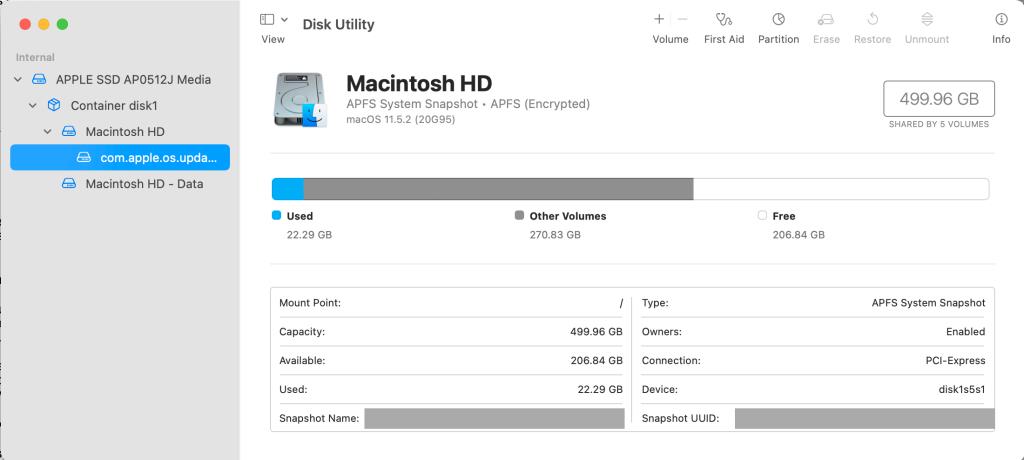
Problemele de hard disk și problemele de hard disk extern pot fi adesea rezolvate cu aplicația încorporată Disk Utility pe Mac. Funcția de prim ajutor poate repara problemele dintr-o unitate de depozitare și vă poate ajuta să diagnosticați problemele.
Înrudit: Cele mai bune instrumente gratuite pentru Mac pentru a detecta și a remedia problemele comune macOS
Pasul 4: Ștergeți cache-urile de sistem și eliminați fișierele nedorite
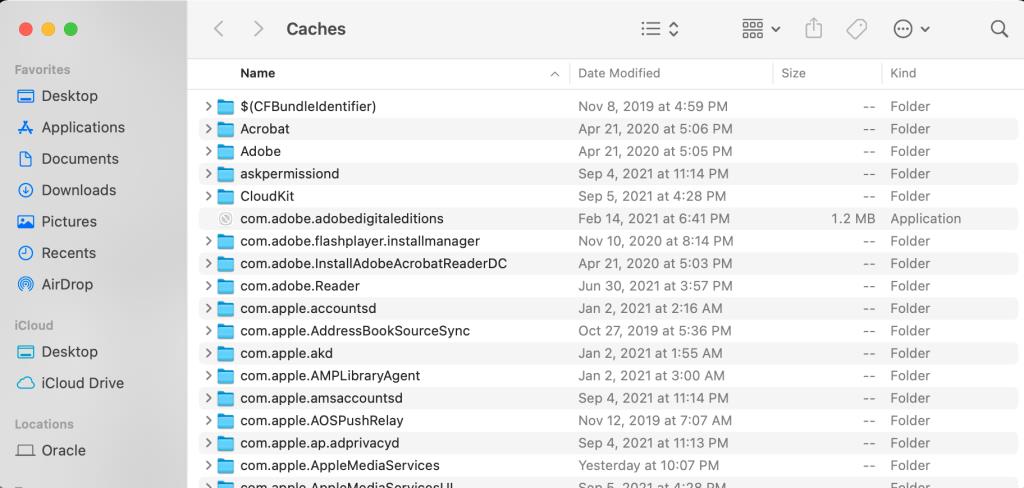
Codurile de eroare pot apărea pe Mac-uri din cauza fișierelor nedorite ascunse și a cache-urilor de date complete. Goliți memoria cache a sistemului Mac și inspectați stocarea Mac pentru a elimina fișierele inutile care creează coduri de eroare în jurul spațiului de memorie și al operațiunilor sistemului.
Codurile de eroare sunt avertismente, nu condamnări la moarte
Codurile de eroare apar pe Mac-urile dvs. deoarece ceva a mers prost pentru un moment. Ele nu indică faptul că Mac-ul tău este în mod fundamental stricat – ei spun doar că există o problemă în acest moment și că ar trebui rezolvată.
Majoritatea codurilor de eroare sunt de fapt destul de ușor de remediat. Sperăm că remediile noastre de mai sus pentru cele mai comune cinci coduri de eroare și remediile noastre generale vă vor ajuta să vedeți asta. Și sperăm în special că vă vor ajuta să treceți peste orice coduri de eroare pe care le veți întâlni pe Mac în timp.